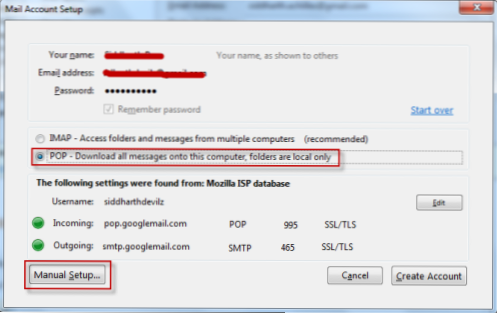
Anteriormente, utilizábamos Backupify para hacer una copia de seguridad de nuestra cuenta de Gmail. Sin embargo, esto aún deja su correo en las nubes. Si cree que la opción de copia de seguridad más segura es tener una copia almacenada en su disco duro personal, puede hacer una copia de seguridad local con Thunderbird.
La copia de seguridad redundante en la nube que utiliza un servicio como Backupify es probablemente una opción segura de copia de seguridad de gmail. Sin embargo, muchos de nosotros nos sentimos mucho más seguros con una copia local de nuestro correo electrónico en nuestro disco duro. Estas instrucciones describen el uso del cliente Thunderbird gratuito para la copia de seguridad local.
Primero, tenemos que verificar la configuración de POP en la cuenta de Gmail. Iniciar sesión a tu cuenta de Gmail y ve a Reenvío e IMAP / POP pestaña enConfiguraciones

Si POPULAR no es habilitado para todos los correos, habilitar eso. También elige Mantener la copia de Gmail en la bandeja de entrada.
Si no tiene Thunderbird, descárguelo e instálelo.
Al iniciarlo por primera vez, se le pedirá que cree una nueva cuenta de correo. Entra tu Cuenta de Gmail credenciales y continuar. Si tiene habilitado el inicio de sesión seguro de 2 pasos, obtenga una clave de Google para la validación de aplicaciones móviles.

Seleccione POP y haga clic en Configuración manual.
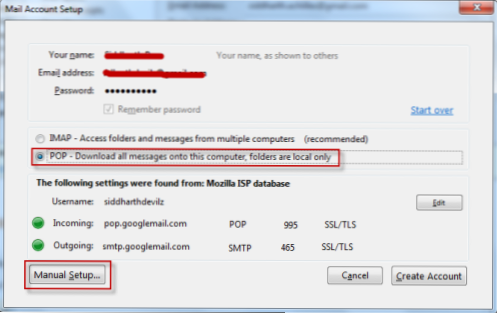
Ir Herramientas -> Configuración de la cuenta. Seleccionar Configuración del servidor.


En la configuración del servidor, cambio la nombre del servidor de pop.googlemail.com a pop.gmail.com. los Puerto el número debe ser 995.

También, desmarque la opción Por más de 14 días, que dejará el correo en el servidor hasta que sea eliminado manualmente. Finalmente hemos terminado. Para asegurar aún más su copia de seguridad, vaya a Espacio del disco y habilitar la opción No borres ningún mensaje. Hacer clic en DE ACUERDO.
Si es del tipo paranoico, puede realizar una copia de seguridad del correo y la configuración de Thunderbird usando Mozbackup y almacenar el archivo de copia de seguridad en Dropbox.

